Задание правил трассировки соединений
Закладка Net отражает имя цепи, имена компонентов и их контактов и слоев ПП, к которым подсоединяется полигон (рис. 4.33).
В закладке Polygon при включенной опции Show Fillet Handles при выделении полигона на нем отображаются точки, перемещение курсором которых приводит к скруглению углов полигона. Размер хорд скругления задается в окне Chord Hight. Флажок Fixed фиксирует полигон на ПП. В этом случае полигон не может быть подвержен каким-либо преобразованиям.
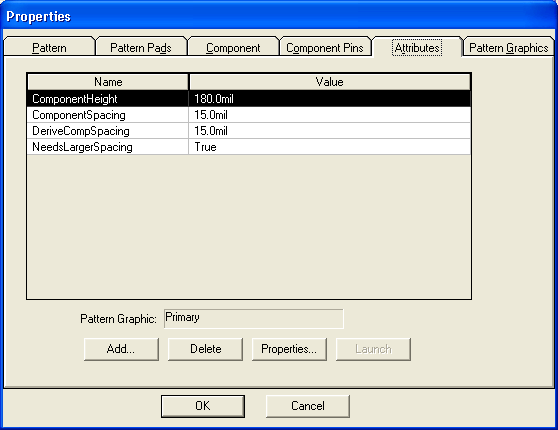
Рис. 4.33. Опции закладки Properties
Ручная трассировка соединений
Перед началом трассировки должны быть установлены на плате все компоненты схемы (команда Place/Component), определена(ы) сет-ка(и) трассировки, слой, в котором проводится трасса, ширина проводника и заданы все соединения, т. е. выполнена команда Utils/Load Netlist. После выполнения последней команды между контактами установленных компонентов на ПП появляются условные линии связей. Если вводится новая связь, не указанная в списке соединений, то предварительно, перед трассировкой, выполняется команда Place/ Connection, и щелчком мыши вначале указывается первый контакт, а затем, не отпуская кнопку мыши, и второй контакт, подлежащие соединению. После указания второго контакта появляется окно, в котором пользователь может оставить предлагаемое системой имя цепи или изменить это имя и нажать ОК. После указанной процедуры появляется условная линия связи между контактами, а затем можно проводить связь вручную.
Ручная трассировка выполняется после команды Route/Manuel или нажатия на соответствующую пиктограмму. Трассировка производится только в сигнальных слоях, в противном случае появляется сообщение об ошибке. Если необходима перетрассировка уже проведенной связи, то эта связь предварительно удаляется.
Для проведения связи щелчком мыши указывается первый контакт и, не отпуская кнопку мыши, рисуют первый сегмент трассы. Отпускание мыши фиксирует излом трассы. Для перемещения трассы на один дискрет сетки используются кнопки (при нажатой кнопке мыши). Нажатие клавиши О (не отпуская клавишу мыши) дает возможность менять характер излома (ортогонально, по диагонали, скругление), а клавиши F – менять расположение точки излома. Для создания Т-образных соединений применяется опция T-Route by Default закладки Route команды Options/Configure.
— Регулярная проверка качества ссылок по более чем 100 показателям и ежедневный пересчет показателей качества проекта.
— Все известные форматы ссылок: арендные ссылки, вечные ссылки, публикации (упоминания, мнения, отзывы, статьи, пресс-релизы).
— SeoHammer покажет, где рост или падение, а также запросы, на которые нужно обратить внимание.
SeoHammer еще предоставляет технологию Буст, она ускоряет продвижение в десятки раз, а первые результаты появляются уже в течение первых 7 дней. Зарегистрироваться и Начать продвижение
При нажатии правой кнопки мыши трасса автоматически завершается по кратчайшему пути (заметим, что эта операция практически всегда завершается конфликтом, если ранее были уже проведены связи). Клавиши косой черты "\" и "/" прерывают разводку, не завершая ее.
При смене текущего слоя при прокладке трассы нажимают клавишу L, или SHIFT + L, или кнопку строки состояний, при этом переходное отверстие вставляется автоматически. Тип переходного отверстия задается командой Options/Via Style.
При прокладке трассы ширина проводника может быть изменена (в строке состояний или по команде Options/Current Line).
Проведение трассы завершается нажатием на правую кнопку мыши.
Нарушение установленных зазоров между элементами трасс сопровождается звуковым сигналом и появлением на экране вблизи места ошибки индикатора ошибок в виде окружности с косым перекрестьем.
Для последовательного удаления ранее проложенных сегментов трассы вместе с возможными индикаторами ошибок используется клавиша Backspace. Полностью удаляется последняя трасса командой Edit/ Undo или при нажатии соответствующей пиктограммы.
Сегменты трасс можно удалять или перетрассировать после их выделения и применения к ним соответствующих операций по удалению, перетаскиванию или перетрассировки.
В процессе прокладки трассы в строке информации отображаются данные о приращении координат текущего сегмента dX и dY (пока нажата левая кнопка), общая текущая длина трассы с учетом дуг сглаживания трассы (Total length) и число ошибок по завершении прокладки трассы – ""n" error(s) during routing.
